WLAN ile Windows 7′de İnternet Bağlantısı Paylaşımı
WLAN ile Windows 7′de İnternet Bağlantısı Paylaşımı
Windows 7 ile beraber kablolu bir internet bağlantısını kablosuz olarak paylaşma şansı ortaya çıktı. Elinizde kablosuz modem olmadan akıllı cep telefonu, tablet gibi cihazlardan kablosuz olarak kablolu ağa ve internetine erişebilmek istiyorsanız işte yapmanız gerekenler:
1. Sistem tepsisindeki ağ simgesine tıklayarak soldaki diyaloğu açın. Oradan Ağ ve Paylaşım Merkezi‘ni Aç’ı seçin.
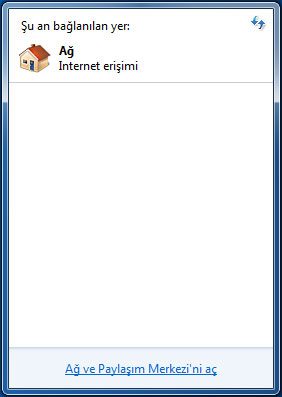
2. Ağ ve Paylaşım Merkezi penceresinde sol tarafta bulunan Bağdaştırıcı ayarlarını değiştirin bağlantısına tıklayın.
3. Bu pencerede ikiden fazla bağdaştırıcı bulunması olasıdır ama etkin olarak kullandığınız kablolu (genellikle ethernet kartı) ve kablosuz ağ bağdaştırıcıları üzerinde işlem yapmanız gerekiyor. Bu iki bağdaştırıcıyı seçip bir tanesine sağ tıklayın ve Bağlantıları köprüle’yi seçin. Ağ köprüsü oluşturulacaktır:
4. Kablolu ağ bağdaştırıcısının durumu Etkin, Köprülü ve ağ köprüsünün durumu Ağ olana kadar bekleyin. Ağ bağdaştırıcıları ve köprüsü hazırlanırken internet bağlantınız kısa bir süre için kesilebilir ancak kendiliğinden düzelecektir:

5. Ağ ve Paylaşım Merkezi penceresine geri dönün, Yeni bağlantı veya ağ kurun’a tıklayın. Açılan pencereden Kablosuz geçici (bilgisayarlar arası) ağ kur’u seçin:
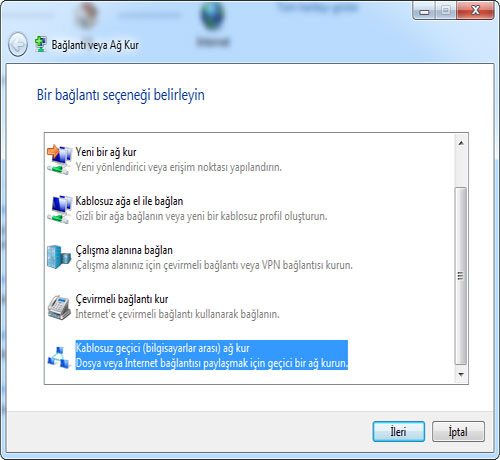
6. Aşağıdaki ekranı görünce İleri’yi seçerek devam edin:

7. Aşağıdaki ekrandan ağ adı (SSID), şifreleme türü ve eğer şifreli ağ kuracaksanız kendinize bir şifre seçin. Bu ağı kaydet kutucuğunu boş bırakın:
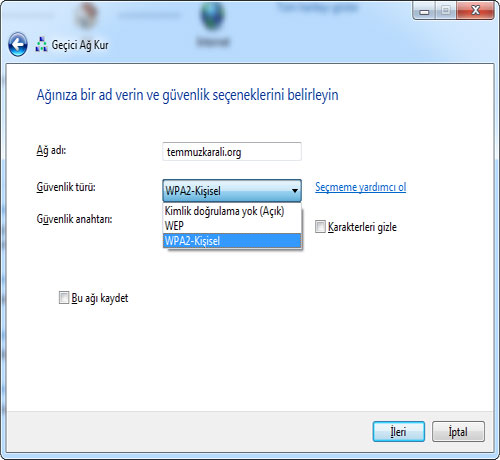
Şifreli ve şifresiz bağlantının birbirine göre artı ve eksilerini bilmeyen yoktur diye tahmin ediyorum, o yüzden o bilgileri atlayabiliriz. Benim burada üzerinde durmak istediğim şifreleme türleri arasındaki farklar. WPA2, şu anda wireless bağlantılar için kullanılan en güvenilir şifreleme yöntemidir. Ama şunu da belirtmem gerekir, bu yöntemle kurduğum bağlantıya N97′m ve babamın Windows XP kurulu netbook’u katılamadı. Bu yüzden o cihazlarla bağlantı kurarken şifreleme türü olarak WEP’i seçmem gerekti. Size de önerim; eğer sadece karşınızdaki aygıt WPA2′yle bağlantı kuramıyorsa WEP’i seçin, onun dışındaki durumlarda WPA2 en güvenli seçenektir.
8. Aşağıdaki ekranı gördüyseniz bağlantınız başarıyla kurulmuştur:
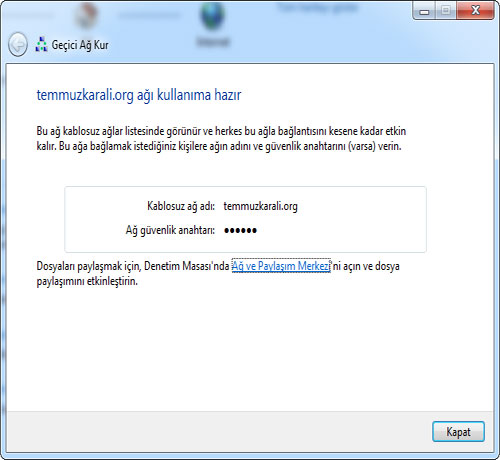
(Laptop kullanıcıları için) eğer bilgisayarınızdaki wireless anahtarı kapalı konumdaysa bu ekran yerine bir hata alırsınız. Wireless anahtarını açık konuma getirerek tekrar deneyin.
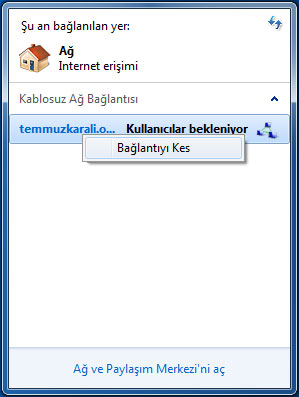
9. Bağlantıyı kesmek için sistem tepsisindeki ağ simgesine tıklayın, az önce oluşturduğunuz ağı seçin, sağ tıklayın ve Bağlantıyı kes’i seçin. Bu adımı uygulamadan; laptop’ınızın wireless anahtarını kapatarak ya da bilgisayarınızı kapatarak da bu bağlantıyı kesebilirsiniz.